Arduino Nano - Compteur de Bouton - LCD
Ce tutoriel vous explique comment utiliser un Arduino Nano pour compter les pressions sur un bouton et afficher la valeur sur un écran LCD. Il est possible d'adapter cela pour d'autres capteurs, au lieu du bouton uniquement.
Dans ce tutoriel, nous allons effectuer le debounce du bouton sans utiliser la fonction delay(). Pour plus d'informations sur pourquoi le debounce est nécessaire, veuillez consulter Pourquoi avons-nous besoin de debounce ?.
Préparation du matériel
Ou vous pouvez acheter les kits suivants:
| 1 | × | Kit de Capteurs DIYables (30 capteurs/écrans) | |
| 1 | × | Kit de Capteurs DIYables (18 capteurs/écrans) |
À propos de LCD I2C et Bouton
Si vous n'êtes pas familier avec l'écran LCD I2C et les boutons (brochage, fonctionnement, programmation...), les tutoriels suivants peuvent vous aider à apprendre :
Diagramme de câblage
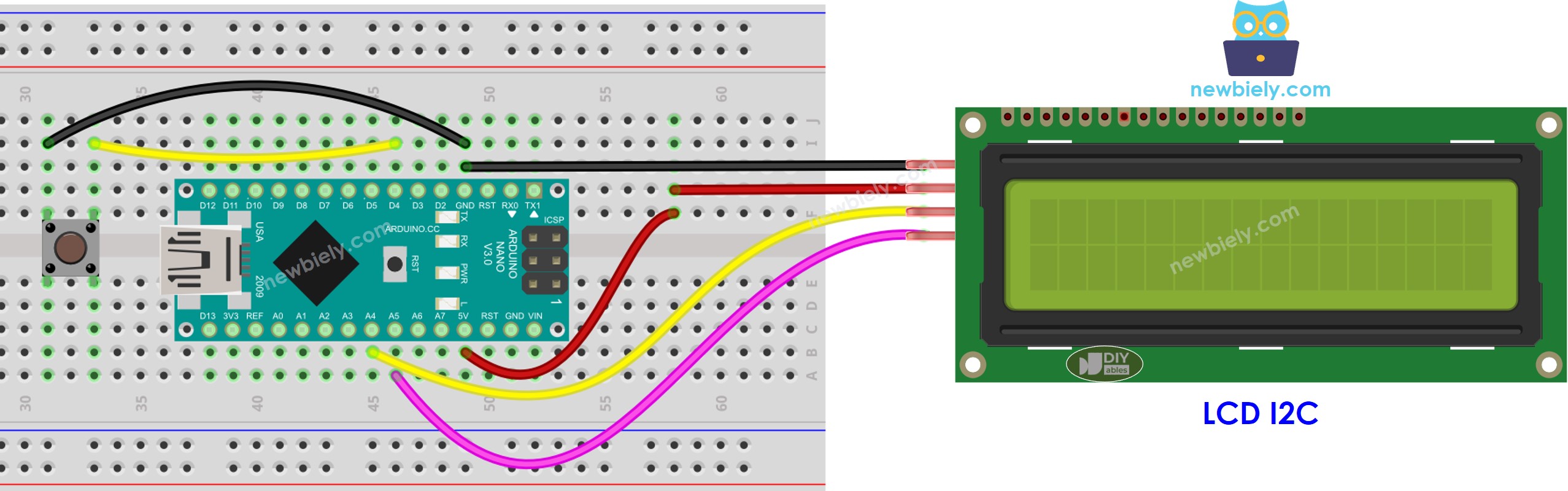
Cette image a été créée avec Fritzing. Cliquez pour agrandir l'image.
Code Arduino Nano - affichage du nombre de clics sur un LCD I2C
Étapes rapides
- Cliquez sur l'icône Libraries dans la barre gauche de l'IDE Arduino.
- Recherchez "ezButton" et trouvez la bibliothèque de boutons par ArduinoGetStarted.
- Appuyez sur le bouton Install pour installer la bibliothèque ezButton.
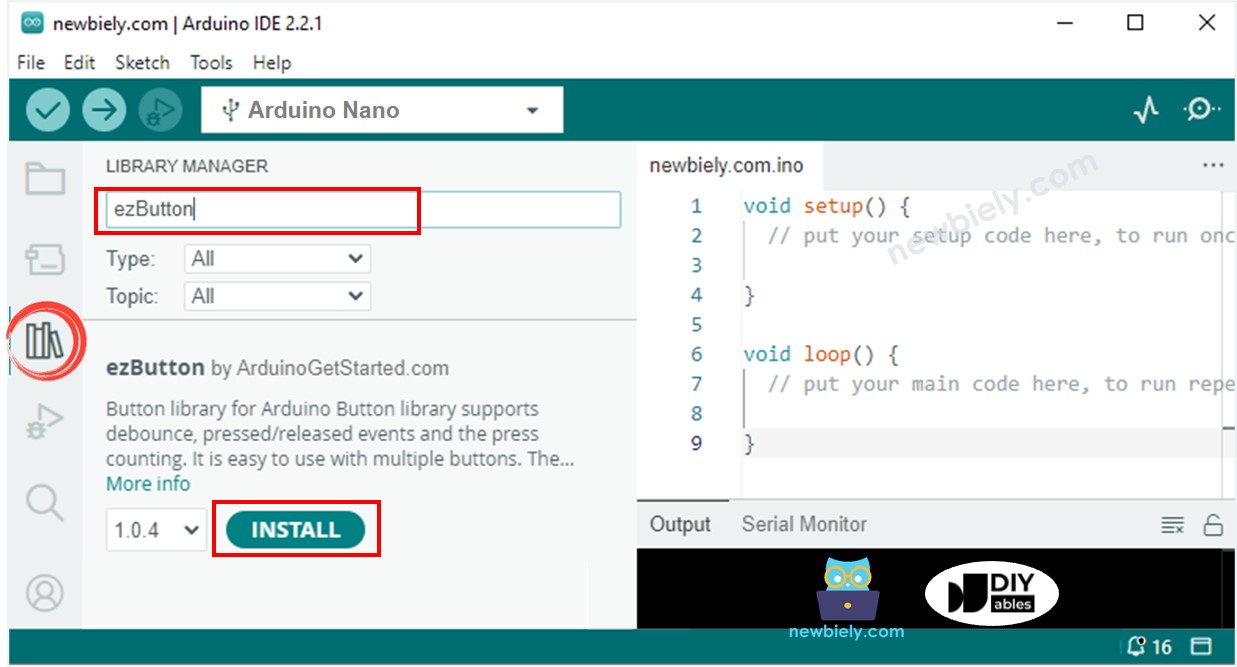
- Recherchez « LiquidCrystal I2C » puis trouvez la bibliothèque LiquidCrystal_I2C créée par Frank de Brabander.
- Cliquez sur le bouton Install pour installer la bibliothèque LiquidCrystal_I2C.
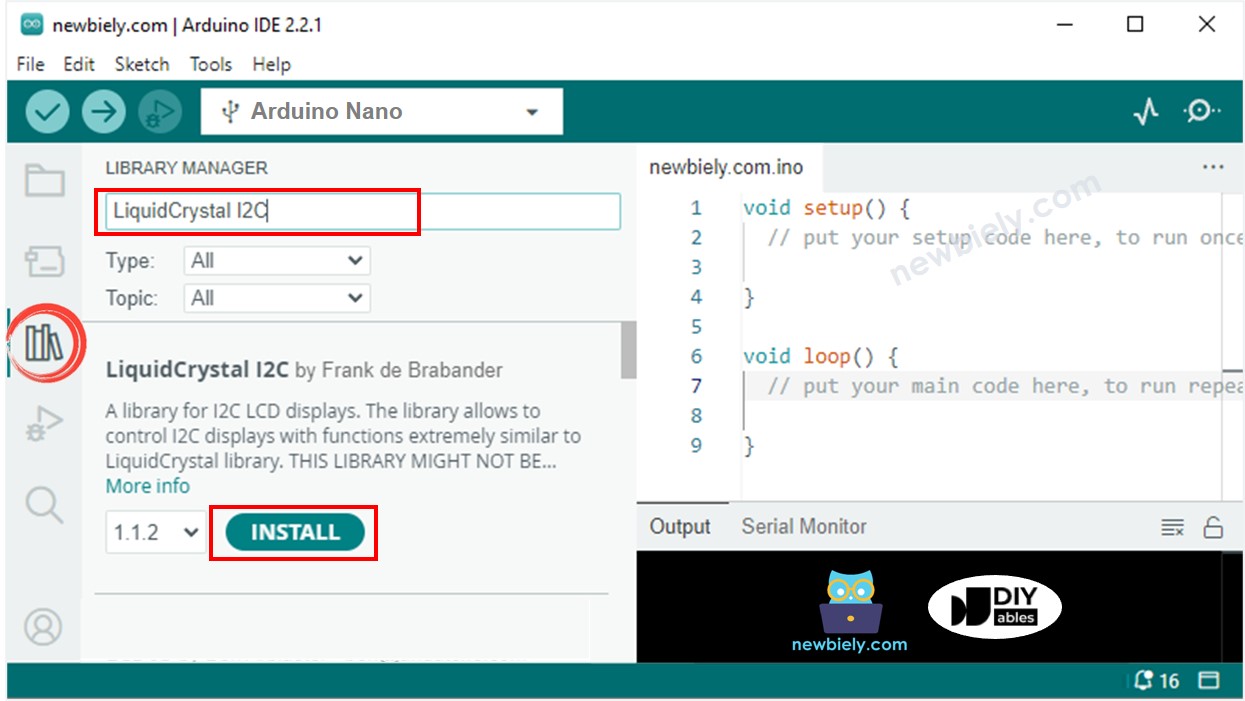
- Copiez le code et ouvrez-le dans l'IDE Arduino.
- Appuyez sur le bouton Upload pour le transférer au Arduino Nano.
- Appuyez plusieurs fois sur le bouton.
- Observez le changement du compteur sur l'écran LCD.
※ Note:
L'adresse I2C de l'écran LCD peut varier selon le fabricant. Dans le code, nous avons utilisé 0x27 qui est spécifié par le fabricant DIYables.
